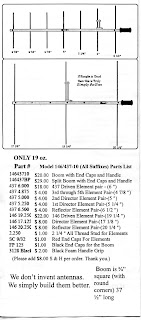ДИСКЛЕЙМЕР:
ЯКЩО У ВАС ВАГОН ЧАСУ, ВАМ НІЧИМ ЗАЙНЯТИСЯ, СУМНО, ХОЧЕТЬСЯ ПОМАХАТИСЬ З ЧИМОСЬ НЕПІЗНАНО ЕЛЕКТРОННИМ, ДОСЛІДИТИ ГЛИБИНИ ДУМКИ КИТАЙСЬКИХ ІНЖЕНЕРІВ-РОЗРОБНИКІВ, ВИВЧИТИ ТЕХНІЧНУ КИТАЙСЬКУ, ПРИ ЦЬОМУ ПОГЛИБИТИ ЗНАННЯ ТА ДИКЦІЮ У НЕЦЕНЗУРНОМУ ЛЕКСИКОНІ - ВИ ПОПАЛИ ТОЧНО В ЦІЛЬ.
І ВЗАГАЛІ ПЕРЕСТАНЬТЕ КУПУВАТИ ЗАЛІЗЯКИ, ЩО РОЗРОБЛЕНІ В КИТАЇ. ВСЕ АБСОЛЮТНО ПОТРІБНО ДОПИЛЮВАТИ КУПОЮ ІНСТРУМЕНТІВ, ЯК - ТО РАШПІЛЬ, БОЛГАРКА, ПАЯЛЬНИК ДЛЯ ПАЙКИ КАСТРУЛЬ, ТРИ КОМП'ЮТЕРИ З РІЗНИМИ ОПЕРАЦІЙНИМИ СИСТЕМАМИ, КОНВЕРТЕРИ ТА РЕШТА ІНСТРУМЕНТІВ, ПРИЗНАЧЕНИХ ДЛЯ ЕКЗЕКУЦІЇ.
Зекономлю вам трохи часу. Короткий висновок: Залізяка працює. Працює стабільно. Не відвалюється. Чи я би радив вам її купувати ? ОДНОЗНАЧНО НІ. Ніякої технічної підтримки, Вся документація китайською, конфігуратор працює на Windows XP та Windows 7. На інших системах не працює. Це програма сама в собі. Я так і не наважився оновити прошивку з GitHub, тому що до кожної прошивки свій конфігуратор. Останні конфігуратори лише на китайській мові, навіть при умові вибору англійської в меню. Схем немає. Лише шматок схеми знайшов в інструкції, з допомогою якого знайшов обрив доріжки, яка йшла від інтерфейсної колодки до однієї з ніг процесора.
Різниця в 20 доларів США, відносно контролерів інших виробників, збереже вам і вашим навколишнім дуже багато років щасливого життя. Раджу дивитися в бік WX3IN1. Як на мене - це найкращий вибір для побудови APRS вузла. Тут зручне налаштування, добре написана документація, гарна технічна підтримка. І все працює після першого включення.
Ця розповідь проведе вас повз підводні каміння і буде чудовою прогулянкою відносно того, скільки труднощів у вивченні документації було в мене. Це готове працююче рішення. Просто зробіть так як в мене і все буде чудово працювати.
Дока на китайській по контролеру для поглибленого вивчення
Так сталося, що до мене в руки попався APRS TNC контролер розробки китайського радіоаматора BH4TDV. Називається він APRS 51TNC. Я давно мріяв в себе підняти APRS вузол. Взагалі в моїй місцевості щодо всіляких радіоаматорських сервісів повна дупа. Виходить так, якщо не піднімеш сам - цього більше ніхто не зробить. І в більшості випадків ти сам цими сервісами і користуєшся.
Контролер уявляє собою гарну алюмінієву коробку з акриловими вставками попереду та ззаду.
Все акуратно зібрано і підігнано. Нічого не люфтить і не скрипить. Така собі цупка цеглина.
В комплекті іде патчкорд для під'єднання до свіча чи роутера, датакабель - практично прийом/передача звуку та комутація прийом/передача, блок живлення на 12 Вольт, та USB - UART інтерфейс.
На переді знаходиться Ethernet роз'єм, індикатори стану, роз'єм для під'єднання блоку живлення, отвір з якого виступає антена блютуз-модуля при умові що він на платі розпаяний. В мене його немає. Тут все інтуітивно зрозуміло.
Ззаду знаходяться інтерфейсні колодки та роз'єм для підключення кабелю, що підключається до радіостанції.
Якщо вам потрібен мінімальний варіант без підключення дисплею, GPS модулю, погодної станції - про інтерфейсні колодки можете забути одразу. Вам потрібен лише роз'єм Data. Так як в мене є Yaesu FT-1900 а в ній немає роз'єму DATA (є лише в дорогих моделях, як FT-7800, FT-8800 та FT-8900), то мусив згідно інструкції колхозити свій кабель.
В інструкції приводиться схема кабелю для "Баблофенга", але тут по розпіновці роз'єму видно що і куди підключити.
Тобто 1 - AF OUT (вихід звуку), 2-GND (земля), 3-PTT (комутація прийом/передача), 5-AF IN (вхід звуку). Зверніть увагу, що використовуємо вивід в роз'ємі де швидкість складає 1200.
Паяєте кабель, з'єднуєте з радіостанцією.
Щодо налаштування радіостанції. Виставляєте потужність 5 Ват. При умові, якщо передається багато пакетів і встановлена більша потужність передачі, вона буде суттєво грітися.
Налаштування станції на прийом. Виставляєте регулятор гучності на 1/3 від максимальної. Регулятор шумодаву ставите так, щоб при мінімальному рівні корисного сигналу на вході приймача він відкрився.
Тепер беремося за саме нудне - конфігурацію контролеру. По замовчуванню він має IP адресу 192.168.1.120 Якщо ваші налаштування мережі не дозволяють її використовувати, в конфігураторі ви можете потім її змінити. Конфігуратор для Windows 7 знаходиться в цьому архіві.
Налаштовуєте своє обладнання і комп'ютер так, щоб він міг під'єднатися до 192.168.1.120 Запускаєте ось цей файлик з архіву.
Перед вами відкриється вікно з купою вкладок і різними гудзиками.
Конфігуратор завжди запускається з активною вкладкою State. В лівому верхньому кутку є поле для внесення IP адреси контролера. Зараз вона стоїть за замовчуванням. У тому випадку, коли налаштування вашої мережі унеможливлять використання саме такої адреси, тут ви її зможете замінити, але потім не забувайте щоразу при запуску конфігуратору її вказувати, інакше ви не зможете під'єднатись до контролеру після його налаштування.
Натискаєте Connection.
Якщо під'єднання вдалося, кнопка Connection стане Disconnect.
Поруч з цією диво кнопкою є кнопка зчитування конфігурації Read та кнопка запису конфігурації Write.
Тепер потрібно натиснути кнопку Read, щоб прочитати поточну конфігурацію.
Це ви будете робити завжди. Перед внесенням змін і потім для перевірки чи потрібні зміни запам'яталися.
Ось так виглядає вкладка State вже після конфігурування і вдалого під'єднання до мережі APRS.
Тут видно версію прошивки контролера, напругу, номер поточного сервера, до якого приєднався контролер, номер порту, статус сервера та його опис (під'єднано до серверу, логін вірний). Там де прочерки, при підключеній метеостанції будуть відображатися поточні значення температури, вологості, тиску, напрямку та швидкості вітру, кількості опадів.
Factory - скидання на заводські налаштування.
Наступна вкладка - Network. Тут зібрані всі мережеві налаштування.
IP addresses - IP адреса контролера.
Gateway - IP адреса шлюза
Mask - маска мережі
MAC - макадреса пристрою
Callsign - кличний АПРС вузла. Ваш кличний, адже ви і є власником та адміністратором цього вузла
ID - це так званий SSID в мережі АПРС. Це ідентифікатор, який вказує на тип станції.
1 - Загальна станція
2 - Загальна додаткова станція
3 - Загальна додаткова станція
4 - Загальна додаткова станція
5 - Інші мережі (D-star, 3G, Різнотипні смартфони)
6 - Супутник, спеціальна активність, кемпінг, робота через 50 МГц
7 - Портативна радіостанція,
8 - Човен, корабель, автодім та додатковий до основного смартфон
9 - Мобільна станція
10 - APRS-IS (без радіостанції), Echolink, Winlink, AVRS, APRN
11 - Повітряна куля, літак, космічний апарат
12 - APRStt, DTMF, RFID, односторонній трекер.
13 - Погодна станція
14 - Вантажний транспортний засіб
15 - Загальна додаткова станція
Відповідно в мене буде стояти цифра 1, тому що вона в мене перша.
Captcha - ваш пароль в мережу АПРС. Без нього ви не зможете користуватися АПРС взагалі.
Самий простий спосіб це перейти на сайт aprsdroid.org за посиланням та заповнити там реєстраційну форму. Вказуєте своє ім'я, прізвище, свій кличний, QTH локатор та вписуєте свою скриньку електронної пошти. Далі тиснете Submit і чекаєте листа від адміністраторів АПРС.
Проходить приблизно два тижні і у вашій скриньці з'являється лист з паролем. Цей пароль єдиний на всі серівси АПРС.
Має стояти галка у вікні Allow IS-RF.
В полі Filter можна вписати потрібний вам фільтр. В мене фільтр означає, що мій вузол транслює в етер пакети від всіх вузлів, що знаходяться на відстані 200 км. від мене.
A, B, C - тут вказуються ІР адреси серверів АПРС. Насправді їх не три як у мене, а набагато більше. Я вибрав їх по мінімуму навантаження.
Server automatically rotate - автоматично під'єднуватися до наступного сервера, якщо до попереднього не вдалося.
Always use Server A - завжди використовувати сервер з ІР адресою, що вказана в полі А.
Restart connection timeout 2 - переконекчуватись через 2 секунди у разі пропадання з'єднання
Галку у полі APRS.HELLOCQ.NET я не ставив. Це китайський АПРС сервіс.
Наступна вкладка це Beacon.
Тут знаходяться налаштування маяків шлюзу та погодної станції. Вони всі об'єднані в групи.
На даний момент цікавить лише налаштування верхньої групи, які відповідають за шлюз та діджіпітер. Метеорологічна станція ще не готова до експлуатації, тому ці налаштування будуть описуватися в іншій частині.
Опишу, що я налаштовував в себе.
Gateway ID - ідентифікатор SSID в мережі APRS. В даному випадку він має значення 1.
Network IS reporting time - передача даних про вузол в мережу. Число 600 = 10 хвилин, означає кількість в секундах з якою періодичністю ці дані будуть відсилатися в мережу.
RF radio reporting time - передача даних про вузол в етер. Число 300 = 5 хвилин, означає кількість в секундах з якою періодичністю ці дані будуть випромінюватися в етер.
Path - параметр маршрутизації пакетів. В мене виставлено WIDE1-1, WIDE2-1.
Report voltage - надсилається повідомлення про рівень напруги, яка живить контролер. При потребі можете цю галку ставити. В мене вона стоїть, тому що я моніторю, чи все гаразд з вузлом.
Latitude - широта, де встановлений АПРС
Longtitude - довгота, де встановлений АПРС
RF Test - При натисканні на цю кнопку відбудеться випромінювання пакету про вузол в етер.
IF Test - При натисканні на цю кнопку відбудеться передача пакету про вузол в інтернет.
Custom Info - Інформація про вузол. Саме вона і буде транслюватися що в інтернет що і в етер. Довжина тексту має бути не більше 70 символів. Ось так це виглядає на aprs.fi
Наступна вкладка - TNC.
Radio PTT (ms) - параметри керування передачею радіостанції
PTT Delay - затримка передачі. В мене 500 ms.
Minimum interval - мінімальний інтервал. В мене це значення 0.
Transmitting output level - рівень вихідного звукового сигналу з контролера, який буде подаватися на вхід радіостанції. Так як в мене Yaesu, то вибрано Yaesu low.
DIGI ON/OFF - вмикання/вимикання функції діджіпітера.
Enable WIDE1 - Активація маршруту WIDE1.
Enable WIDE2 - Активація маршруту WIDE2.
Insert Gateway Name - вставляти ім'я шлюзу при передачі пакетів.
Hardware SQL - використання апаратного шумодаву. Я його не використовую.
Channel idle when forwarded - Очікування каналу при переадресації.
TX WAITING (ms) - Очікування на передачу. В мене 250 ms.
TTL interface output data format - Формат вихідних даних для інтерфейсу TTL. Тут я нічого не міняв. Так по замовчуванню і залишив. На даний момент цю можливість я не використовую.
LCD Display ON/OFF - Вмикання/вимикання алфавітно-цифрового дисплею. Як на мене то дуже корисна річ. При мінімальних налаштуваннях він відображає поточну ІР адресу контролера.
RF LCD simultaneous display decoded data - при включенні цього пункту всі декодовані пакети, що отримані радіостанцією через етер, будуть відображені на дисплеї. Наприклад :
LCD - активація/деактивація дисплею.
Close - Деактивація дисплею.
LCD12864(ST7920) - Підключений дисплей цієї марки. Його розширення 128х64.
Color 320х240 - Підключений кольоровий дисплей з розширенням 320х240.
Дисплей під'єднується наступним чином. Червоний + 5 Вольт, чорний -.
Якщо все зробили вірно, то після ввімкнення контролеру, на табло буде відображатися щось подібне до цього.
Це чудовий спосіб дізнатися забуту ІР адресу контролера.
Існує кардинальний спосіб скидання налаштувань - це короткочасно замкнути виводи IO3 та IO4.
Контролер повністю скине всі налаштування. ІР адреса по замовчуванню стане 192.168.1.120
Тому для себе я вирішив після всіх налаштувань зробити знімки екрану, зберігати в себе в архівах і при потребі глянути, щоб згадати все що потрібно.
Вкладка - GPS.
GPS (IO1) Rate - швидкість передачі даних GPS на 1 порту вводу - виводу. Вона може бути або 4800 або 9600.
Mode, then using the gateway weather beacons, GPS should choose Close. - Так я і встановив собі Close (дивіться на фото), тому що я збираюся ще під'єднати метеодавачі до цього контролера з метою передачі метеостану цієї місцевості. І нарешті вже запустити UT2YR-13.
Як на мене в ситуації, коли вузол знаходиться постійно на одному QTH, послуги GPS в контролері не потрібно, хіба що цей контролер перетворити в АПРС трекер. Про це натякає наступний пункт.
GPS tracks - налаштування для GPS трекінгу.
GPS latitude and longtitude offset unit - коригування значень широти та довготи. Всі ми знаємо що для потреб громадян, дані функції геопозиції дещо загрублені (похибка складає до 30 метрів). Кому потрібно, щоб було дуже точно, він в цій групі параметрів може скоригувати дані широти та довготи, які видає GPS приймач. Для цього потрібно натиснути галку поруч з Enable Offset і в пунктах latitude та longtitude вказати коригуючі постійні,а радіокнопками вибрати + чи -.
Вкладка Data monitoring.
Дуже корисна вкладка. Дозволяє моніторити помилки контролера та читати пакети, які ходять через вузол. Мені постійно допомагала у налагодженні вузла. Зручно бачити до якого сервера та чи вдало контролер приєднався. Це як очі в адміністратора.
Вкладка Internal debugging.
Буде корисна розробникам фірмварі. Для нас особливої цінності не несе.
Вкладка Firmware History.
Тут ви можете з головою заглибитися в таємниці історії змін і внесення поправок в програмне забезпечення контролеру. Більшість напевне проігнорує цей пункт.
Тепер, пройшовши всі вкладки і внесши всі зміни в конфігурацію, для запису нових налаштувань залишається натиснути Write і дочекатися, доки контролер перевантажиться, щоб мати змогу під'єднатися і перевірити чи все гаразд.
Наступного разу, коли мені вдасться зачепити до контролеру метеостанцію, буде іти мова як все це зробити, а також на які граблі з метеодавачами можна наступити.
До зустрічі !
73 ! de UT2YR